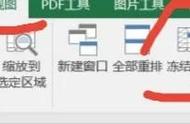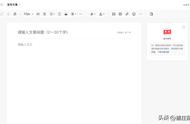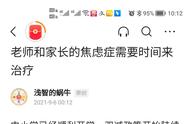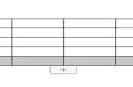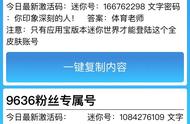大家在编辑EXCEL过程中是不是总是遇到一些小麻烦。
例如:Excel可以设置每行的字符缩进,但是却无法将同一行的仅对首行进行字符缩进呢?使用缩进功能后出现的是这样的:

无法进行单元格内首行缩进
那么,怎么解决这个问题呢?
很简单,用“查找替换”轻松解决这个小问题。
首先在需要首行缩进的这一列旁边插入一列,在首列输入一个“#”并按下4个空格。

首列输入一个“#”并按下4个空格
第二步:将第一行的内容复制在空格后,在新的这一列第二行按“Ctel E”,就会变成这样

新的这一列第二行按“Ctel E”,让所有的单元格实现首行缩进
最后,使用查找替换功能,将“#”替换为空格,单元格内首行缩进就全部实现了。

使用查找替换功能,将“#”号替换为空格

单元格内首行缩进就可以全部实现了
是不是挺简单的,查找替换功能还有很多有趣的使用方法哦,下期将会告知你怎么使用“查找替换功能”瞬间将10000个这样的内容,实现单元格内3行显示。敬请期待哦!